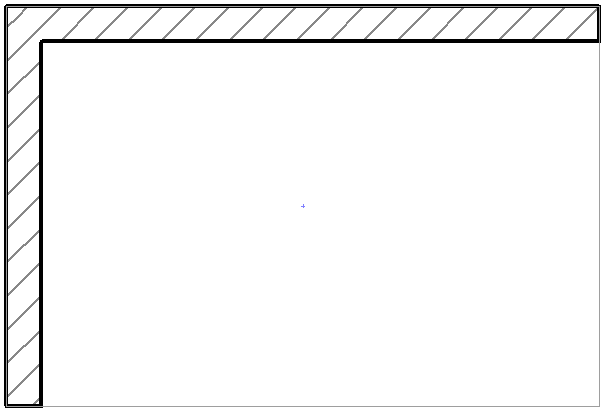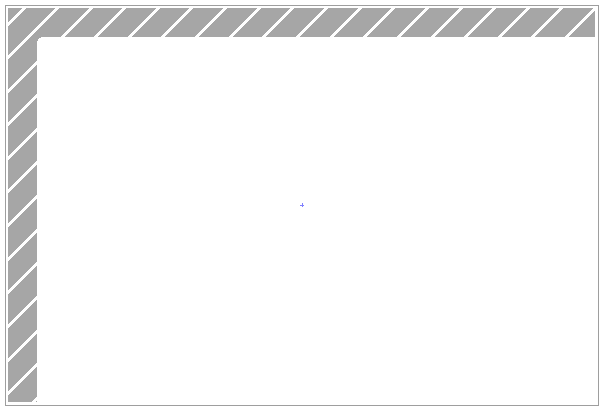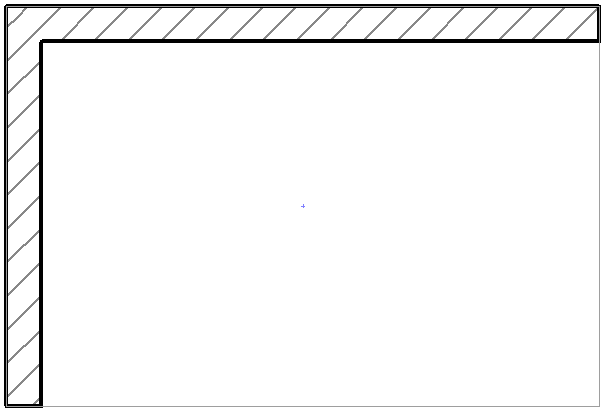
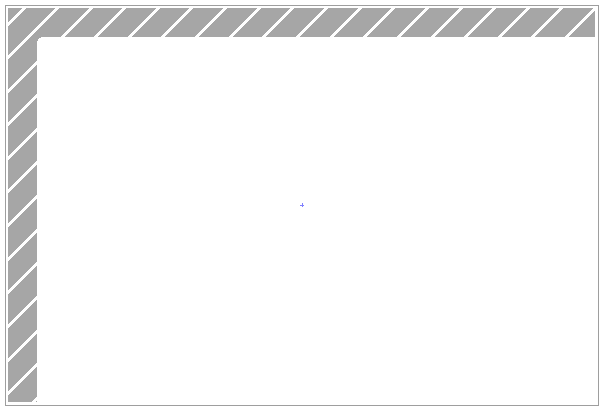
La commande Fichier > Imprimer ouvre le dialogue d'impression dont l'aspect diffère légèrement selon la vue imprimée : Mise en page, 2D ou 3D.
Remarque : Les descriptions suivantes concernent l'interface Windows.
La commande Imprimer vous permet d'imprimer le contenu entier de la fenêtre actuelle ou une Surface d'impression définie dans le dialogue Impression Document 2D. A partir de la fenêtre de Mise en page, vous ne pouvez imprimer que les Mises en page que vous avez sélectionnées dans la palette Navigateur.
Les éléments qui ne peuvent pas être imprimés incluent les Points chauds, les points de sélection des éléments, les lignes de profondeur de champ des Coupes, les lignes de référence des Toits, les Caméras et leurs parcours.
Les lignes de la Grille de construction peuvent être imprimées à partir des fenêtres 2D en choisissant le bouton radio Imprimer grille. Notez que vous ne pouvez imprimer la grille que si son affichage est activé.
Voir Afficher/Masquer Grille de construction.
Il est également possible d'imprimer les éléments de la vue affichée comme Référence de trace.
Remarque : Les éléments situés sur d'autres étages mais définis individuellement comme apparaissant sur l'étage actuel apparaîtront toujours sur la sortie imprimée.
Utilisez le dialogue Documentation > Vue modèle > Options vue modèle pour spécifier l'affichage des articles du modèle sur le plan et, par conséquent, sur les sorties imprimées.
En imprimant une fenêtre 2D, 3D ou une mise en page d'Archicad, vous avez l'option de placer un En-tête ou un Bas de page sur la page imprimée. Vous définissez le contenu de l'En-tête/Bas de page dans Options En-tête/Bas de page.
Si vous utilisez une imprimante qui supporte les sorties couleurs ou en niveaux de gris, la couleur des éléments imprimés est définie par :
1.Le réglage fait dans le dialogue Imprimer. Cocher la case Noir et blanc imprimera toutes les couleurs en noir, quels que soient les autres réglages faits.
Pour une description détaillée, voir Impression Document 2D.
2.Le réglage fait sur le volet Propriétés du dialogue Options Dessindu dessin individuel placé sur la mise en page.
Remarque : Sur le volet Propriétés du dialogue Options Dessin, le menu déroulant Jeu de stylos vous permet de sélectionner un jeu de stylos pour le dessin ; avec le menu déroulant Couleurs, vous pouvez choisir les couleurs utilisées pour l'imprimer. Etant donné que les jeux de stylos couleurs et niveaux de gris ne sont pas liés, celui que vous choisissez initialement est important : le jeu de stylos Couleur et l'affichage du dessin en gris ou l'inverse. Les deux résultats obtenus peuvent être très différents, comme vous pouvez le constater ci-dessous.